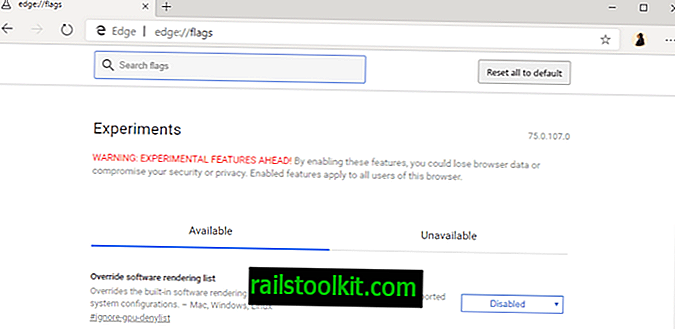Microsoft Word 2016 문서에 목차를 추가하는 것은 복잡한 과정이 아닙니다. 그래도 처음 시작하는 경우에는 프로세스가 명확한 단어로 배치되어 있으면 도움이 될 수 있습니다.
목차에는 장 또는 기타 책 또는 문서 세그먼트가 나열되어 있습니다. 대부분의 과학 서적과 잡지는 문서의 첫 두 페이지에 목차를 표시합니다.
이 표는 방향에 도움이되지만 독자에게 문서의 논리적 구조를 강조합니다.
Microsoft Word 2016에서는 목차를 문서에 추가 할 수 있습니다. Microsoft Office 프로그램은 문서에 추가 한 헤드 라인에서 데이터를 가져와 매우 편리한 프로세스입니다.
말씀 드린대로 Word 2016에서 이후에 목차를 생성하기 위해 제공된 정보를 사용하므로 제목 태그를 사용해야합니다.

제목을 선택하면 목차에 특정 항목이 나열되는 방식이 결정됩니다. H1, H2 및 H3을 사용하면 H1이 아닌 H2 및 H3가 들여 쓰기되지만 각 제목 태그는 들여 쓰기됩니다.
Word 2016에는 선택할 수있는 몇 가지 목차 템플릿이 제공됩니다. 포함 된 템플릿이 원하는 것이 아닌 경우 Office 웹 사이트에서 더 많은 템플릿을 다운로드 할 수도 있습니다.
문서에 제목을 추가 한 후 다음을 수행하여 목차를 추가하십시오.
- 목차를 표시 할 문서의 위치로 이동하십시오.
- Word 도구 모음에서 참조 탭으로 전환하십시오.
- "목차"를 클릭하고 사용 가능한 템플릿 중 하나를 선택하십시오. 클릭하면 템플릿이 바로 미리보기로 표시되어 템플릿 모양을 알 수 있습니다.
- 템플릿을 선택하면 목차가 문서에 추가됩니다.
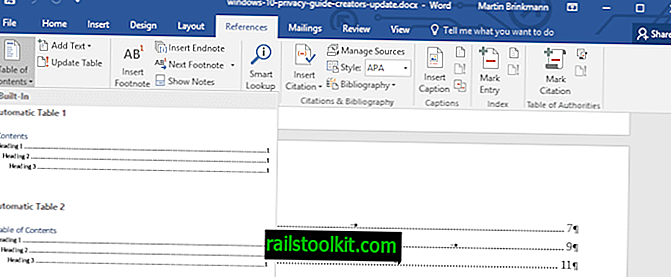
목차를 다시 삭제하거나 원하는대로 표시되지 않는 경우 제목을 수정할 수 있습니다. 후자의 가장 쉬운 옵션 중 하나는 문서의 모든 제목을 나열하므로보기 탭에서 "탐색 창"을 활성화하는 것입니다.
또 다른 옵션은 테이블을 업데이트하는 것입니다. 예를 들어 문서에 새 제목을 추가하거나 페이지가 더 이상 목차에서 일치하지 않도록 텍스트를 추가 또는 제거하여 문서를 수정하는 경우 중요합니다.
Word 2016에서 목차를 업데이트하려면 해당 테이블을 선택하고 표시된 각 페이지에서 테이블 맨 위에 표시되는 "테이블 업데이트"옵션을 클릭하십시오.
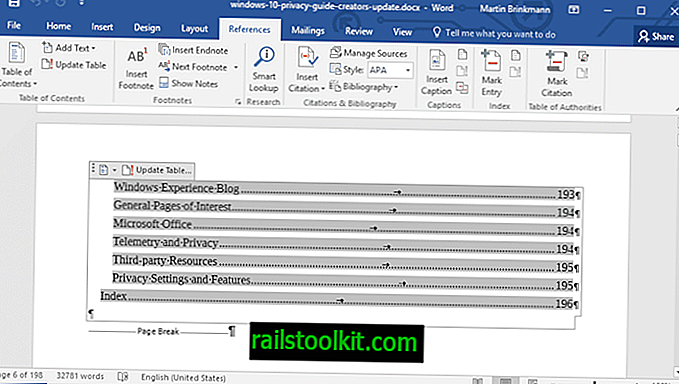
이것이 바로 Word 2016에서 목차를 만들고 추가하고 업데이트하는 방법입니다.